在使用电脑上网时,有时会遇到一些连接问题,其中之一就是宽带连接出现错误711。这个问题常常让人头疼,因为它会导致我们无法正常上网。幸运的是,我们可以通...
2025-09-17 119 ????????
随着技术的不断发展,越来越多的用户选择使用U盘来安装操作系统,因为相比传统的光盘安装方式,U盘具有更快的速度和更高的便携性。本文将详细介绍如何使用U盘来安装Win7专业版操作系统。

准备工作
在开始之前,我们需要准备好一台可用的计算机、一个空白的U盘(容量大于4GB)、Win7专业版的安装文件以及一个可靠的U盘启动制作工具。
下载Win7专业版镜像文件
我们需要从官方网站或其他可靠来源下载Win7专业版的镜像文件,并保存到计算机的指定目录下。确保下载的镜像文件完整且没有损坏。
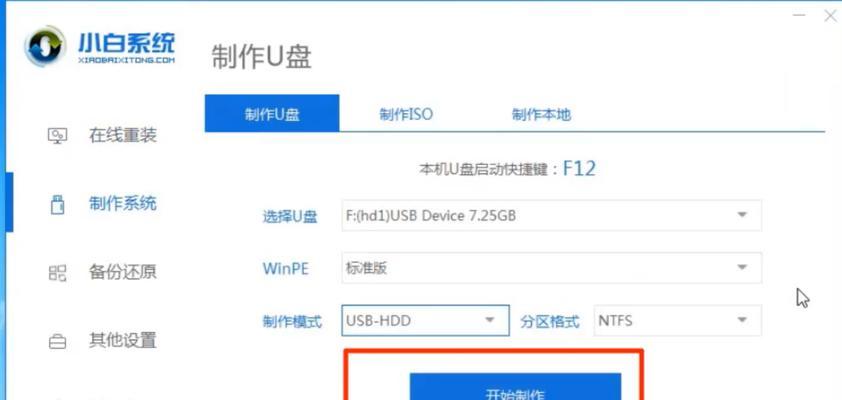
选择合适的U盘启动制作工具
有许多U盘启动制作工具可供选择,如UltraISO、Rufus等。选择一款稳定可靠、操作简单的工具,并确保该工具支持Win7专业版的安装。
插入U盘并打开U盘启动制作工具
将空白的U盘插入计算机的USB接口,并打开选择好的U盘启动制作工具。在工具界面中选择U盘的盘符,并点击“开始制作”按钮。
制作U盘启动盘
在开始制作过程中,工具会提示是否格式化U盘。点击“确定”按钮后,工具会自动格式化U盘并将Win7专业版的安装文件写入U盘。
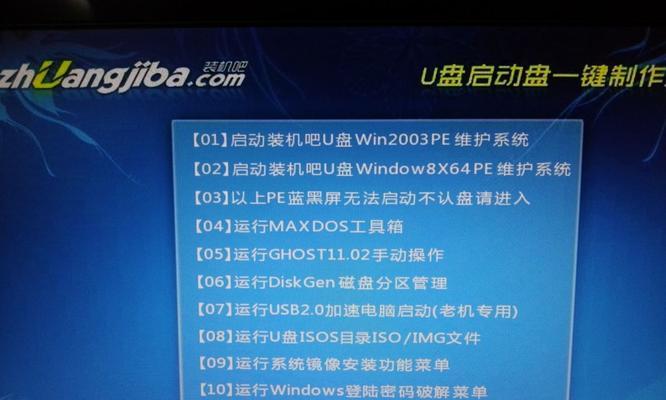
设置计算机开机顺序
在制作完成后,我们需要设置计算机的开机顺序,使其从U盘启动。进入计算机的BIOS设置界面,找到“Boot”或“启动顺序”选项,将U盘设为第一启动项。
重启计算机并开始安装
保存BIOS设置后,重启计算机。计算机会从U盘启动,并进入Win7专业版的安装界面。根据界面的指引,选择安装语言、时区等相关选项。
选择安装类型和分区
在安装界面中,选择“自定义”安装类型,并对硬盘进行分区。可以选择将系统安装在单个分区中,也可以根据需求创建多个分区。
开始安装
确认分区设置后,点击“下一步”按钮开始安装。安装过程需要一段时间,请耐心等待。
设置用户名和密码
在安装过程中,系统会要求设置用户名和密码。输入所需信息,并点击“下一步”按钮。
等待安装完成
安装过程中,系统会自动复制文件、安装组件等。请耐心等待,直到安装完成。
重启计算机
安装完成后,系统会提示重启计算机。点击“重新启动”按钮,计算机将自动重启。
设置Windows更新
在重启后,系统会进入Windows更新界面。我们可以选择是否立即更新系统,以确保系统的安全性和稳定性。
安装驱动程序
系统更新完成后,我们还需要安装计算机所需的驱动程序,以确保硬件设备的正常运行。
安装常用软件
根据个人需求安装常用软件,如浏览器、办公软件、杀毒软件等,以提高计算机的使用体验。
通过本文的教程,相信大家已经了解了如何使用U盘来安装Win7专业版操作系统。这种安装方式简单便捷,适用于不具备光驱的计算机或需要频繁安装系统的用户。希望本文对大家有所帮助,祝愿大家顺利完成Win7专业版的安装。
标签: ????????
相关文章

在使用电脑上网时,有时会遇到一些连接问题,其中之一就是宽带连接出现错误711。这个问题常常让人头疼,因为它会导致我们无法正常上网。幸运的是,我们可以通...
2025-09-17 119 ????????

地下城是一款备受欢迎的网络游戏,然而有时候玩家在登录游戏时会遇到各种显示错误,例如黑屏、闪退等。这些错误给玩家带来了不便和困扰。本文将详细介绍一些常见...
2025-09-16 173 ????????

作为苹果公司推出的一款高性价比手机,iPhoneXR凭借其出色的参数配置和卓越的性能备受瞩目。本文将从各个方面详细解析iPhoneXR的参数配置,带领...
2025-09-15 153 ????????

SM3257ENAA是一款高性能的数据存储和管理芯片,广泛应用于各种存储设备中。本文将详细介绍SM3257ENAA的使用方法,包括芯片特点、连接方式、...
2025-09-15 176 ????????

联想电脑作为全球知名的电脑品牌,其驱动程序扫描错误是用户常遇到的问题之一。驱动程序是电脑硬件和操作系统之间的桥梁,正常的驱动程序可以保证电脑的稳定运行...
2025-09-15 136 ????????
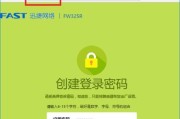
在网络安全越来越重要的今天,设置一个强大的密码来保护我们的网络设备尤为重要。本文将介绍如何设置falogincn路由器密码,以提高网络的安全性。...
2025-09-15 135 ????????
最新评论